edge网页桌面快捷方式 Edge如何快速创建网页桌面快捷方式
更新时间:2025-04-01 17:56:27作者:yang
在日常使用电脑浏览器时,我们经常会访问一些常用的网页,为了方便快速访问,我们可以将这些网页创建成桌面快捷方式,Edge浏览器提供了简单快捷的方法来创建网页的桌面快捷方式,让我们可以更便捷地打开我们经常访问的网页。接下来我们将介绍如何在Edge浏览器中快速创建网页桌面快捷方式。
操作方法:
1.启动Microsoft Edge浏览器 。
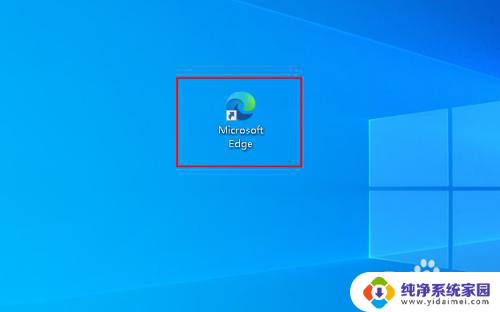
2.转到你浏览的网页,点击右上角的三点。
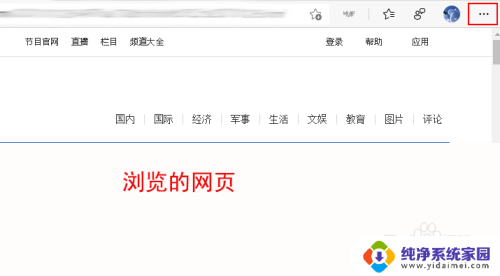
3.鼠标指向“更多工具”选择“将页面另存为”。
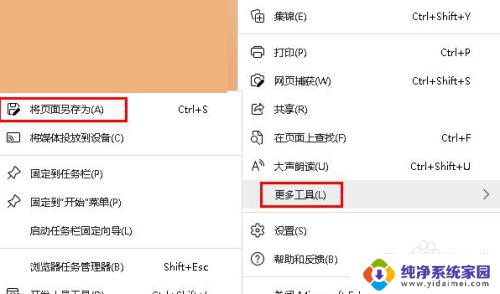
4.选择文件夹(默认“下载”文件夹),点击“保存”。
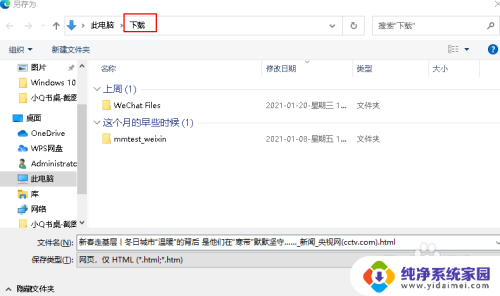
5.打开保存网页的文件,鼠标指向“发送到”。选择“到桌面快捷方式”。
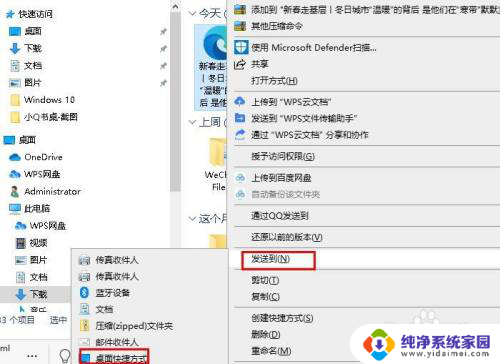
以上就是edge网页桌面快捷方式的全部内容,有需要的用户就可以根据小编的步骤进行操作了,希望能够对大家有所帮助。
edge网页桌面快捷方式 Edge如何快速创建网页桌面快捷方式相关教程
- 怎么把网页设置成桌面快捷方式 Edge浏览器如何为网页创建桌面快捷方式
- 电脑网页如何创建桌面快捷方式 如何把网页添加到桌面快捷方式
- 怎样创建网页桌面快捷方式 设置网页为桌面快捷方式的方法
- 电脑怎样创建快捷方式到桌面 如何将网页创建为桌面快捷方式
- 微信如何建立快捷桌面方式 微信如何在桌面创建快捷方式
- 桌面建文件夹快捷方式 如何在桌面创建文件夹快捷方式
- 如何创建微信桌面快捷方式 微信桌面快捷方式设置方法
- 网页怎么创建桌面图标 网页生成桌面快捷图标的方法
- 电脑如何把网页添加到桌面快捷方式 网页桌面快捷方式设置方法
- 电脑创建快捷方式 如何在Ubuntu系统中创建桌面快捷方式
- 笔记本开机按f1才能开机 电脑每次启动都要按F1怎么解决
- 电脑打印机怎么设置默认打印机 怎么在电脑上设置默认打印机
- windows取消pin登录 如何关闭Windows 10开机PIN码
- 刚刚删除的应用怎么恢复 安卓手机卸载应用后怎么恢复
- word用户名怎么改 Word用户名怎么改
- 电脑宽带错误651是怎么回事 宽带连接出现651错误怎么办